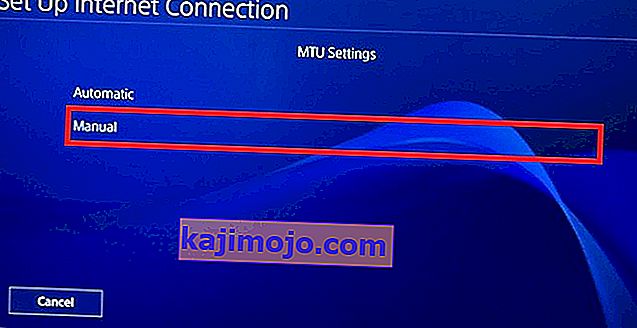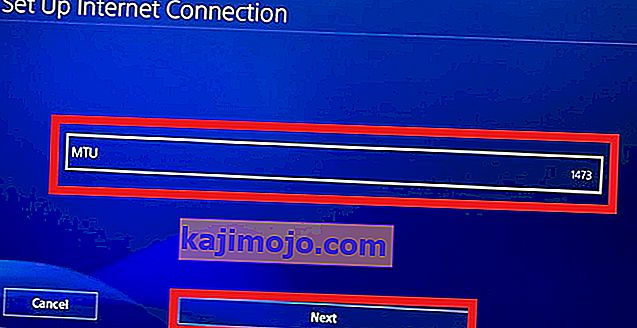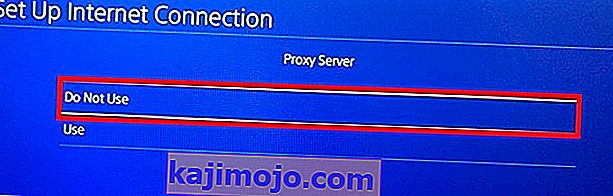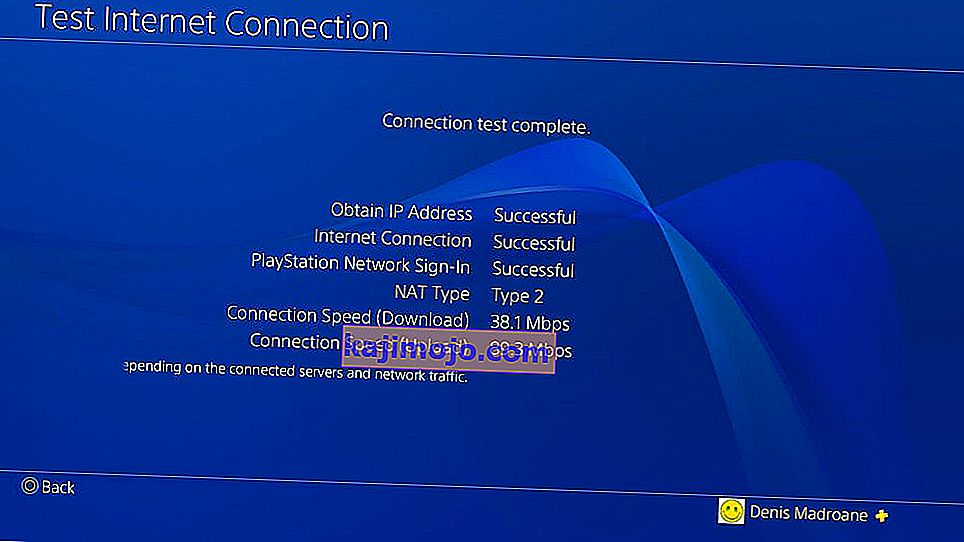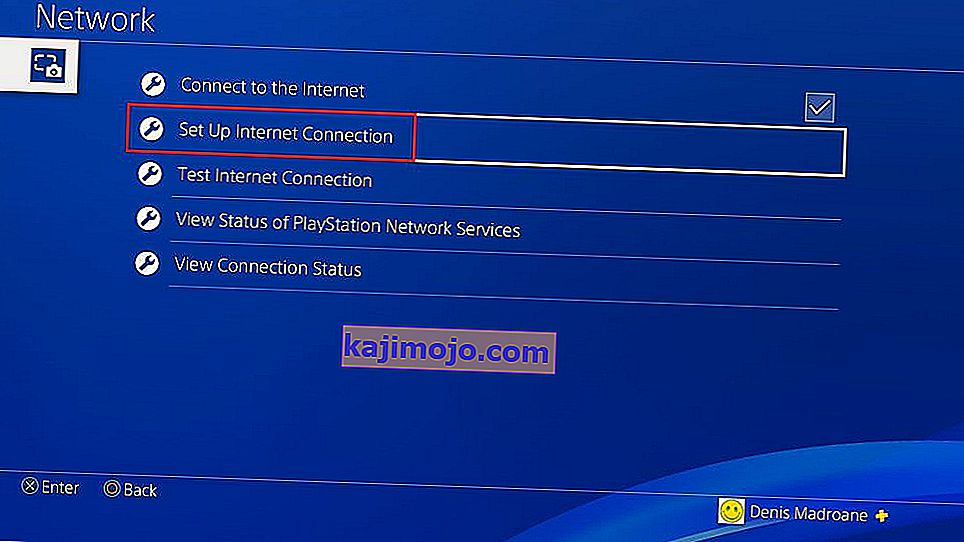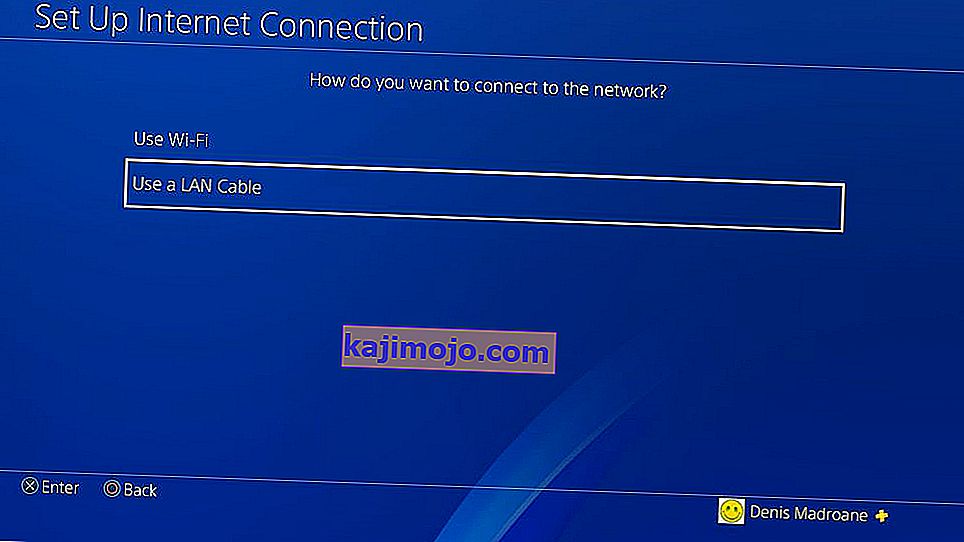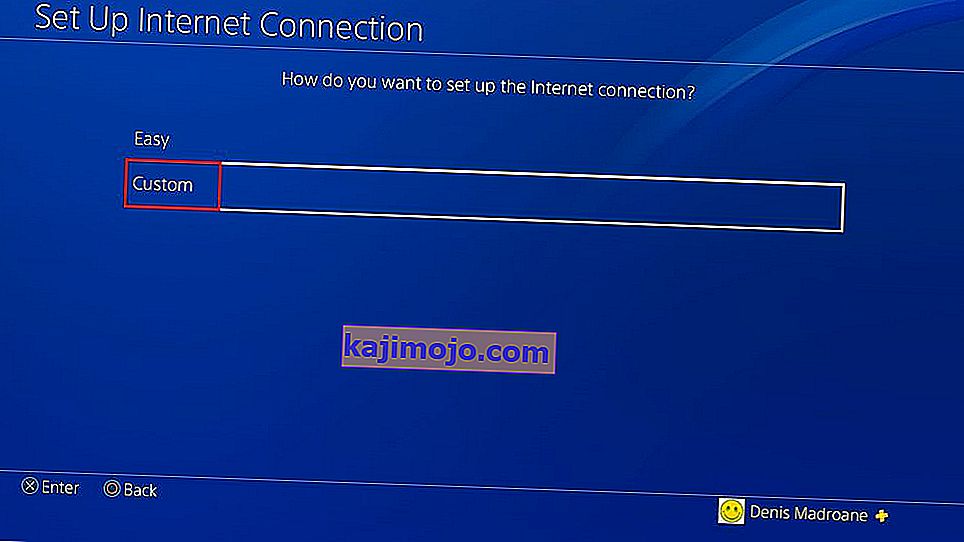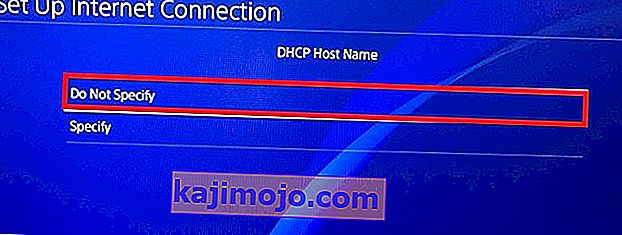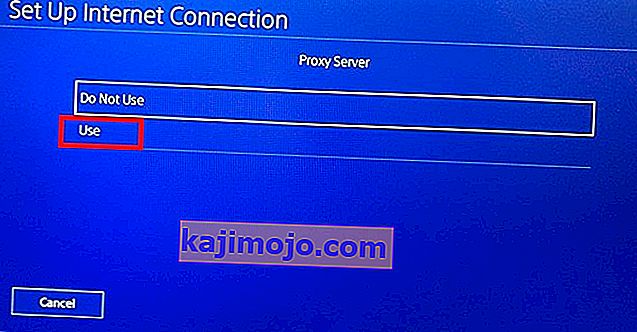เมื่อพูดถึงการเลือกข้างในสงครามคอนโซลฉันสนับสนุน Sony มาตลอด แต่ฉันอดไม่ได้ที่จะยอมรับว่าความเร็วในการดาวน์โหลดที่ช้าได้ส่งผลกระทบต่อคอนโซล PlayStation ตราบเท่าที่ฉันจำได้
เกมใหญ่ขึ้นมากในช่วงสองสามปีที่ผ่านมา ตอนนี้เป็นเรื่องธรรมดาสำหรับเกม Triple-A ที่ต้องใช้พื้นที่มากกว่า 40 GB นี่ไม่ใช่ปัญหามากนักหากคุณเล่นเกมจากดิสก์จริง แต่ถ้าคุณซื้อเกมแบบดิจิทัลก็ทำใจให้สบายและรอสักครู่ โดยไม่คำนึงถึงผู้ให้บริการอินเทอร์เน็ตของคุณโอกาสที่จะต้องใช้เวลาตลอดไปในการดาวน์โหลดเกมใหม่ที่คุณเพิ่งซื้อจาก PSN โชคดีที่มีหลายวิธีในการปรับปรุงความเร็วในการดาวน์โหลด PS4 ของคุณ โซลูชันบางอย่างจะช่วยเพิ่มความเร็วในการดาวน์โหลดชั่วคราวในขณะที่โซลูชันอื่น ๆ มีการปรับปรุงอย่างถาวร
โดยไม่ต้องกังวลใจเพิ่มเติมด้านล่างนี้คุณมีชุดวิธีการที่ช่วยผู้ใช้จำนวนมากในการปรับปรุงความเร็วในการดาวน์โหลดบน PS4 โปรดทราบว่าการแก้ไขบางอย่างจะไม่ได้ผลสำหรับคุณ ฉันขอแนะนำให้คุณทำตามแต่ละวิธีตามลำดับจนกว่าคุณจะพบวิธีแก้ไขที่ช่วยได้จริง
วิธีที่ 1: การอัปเดตเฟิร์มแวร์ล่าสุด
คุณไม่สามารถตำหนิ Sony ที่ไม่พยายามแก้ไขปัญหาความเร็วในการดาวน์โหลด ในช่วงสองปีที่ผ่านมาฉันได้เห็นแพตช์แดชบอร์ดอย่างน้อย 4 รายการที่อ้างว่าได้แก้ไขปัญหานี้แล้ว แม้ว่าความเร็วจะไม่เพิ่มขึ้นอย่างมาก แต่ก็ยังอาจสร้างความแตกต่างได้
วิธีที่รวดเร็วในการตรวจสอบว่าคอนโซล PS4 ของคุณทำงานบนเฟิร์มแวร์ล่าสุดหรือไม่คือการเชื่อมต่ออินเทอร์เน็ตและเปิดแถบการแจ้งเตือน หากคุณไม่ได้รับแจ้งให้อัปเดตทันทีให้เลื่อนลงไปจนกว่าคุณจะเห็นรายการที่มีซอฟต์แวร์ระบบ

วิธีที่ 2: ใช้การเชื่อมต่ออีเธอร์เน็ตแบบใช้สาย
ในขณะที่ PS4 Pro มีตัวรับสัญญาณ Wi-Fi ที่ทรงพลังกว่า แต่รุ่น phat และ slim ก็ไม่มีความสามารถเหมือนกัน แต่ถึงแม้ใน PS4 Pro ความเร็วในการดาวน์โหลดบน Wi-Fi จะน้อยกว่าการเชื่อมต่ออีเธอร์เน็ตมาก
หากคุณต้องการความเร็วในการดาวน์โหลดที่เหนือกว่าคุณจำเป็นต้องเชื่อมต่อ PS4 กับอินเทอร์เน็ตด้วยสายเคเบิล โปรดทราบว่าปลายสายอีเธอร์เน็ตสามารถใช้แทนกันได้ดังนั้นจึงไม่สำคัญว่าคุณจะเสียบกับเราเตอร์ด้านใด
วิธีที่ 3: ตรวจสอบให้แน่ใจว่าโมเด็มของคุณมีแบนด์วิดท์เพียงพอ
ความเร็วในการดาวน์โหลดบน PS4 ของคุณอาจถูก จำกัด ด้วยแบนด์วิดท์ (เราเตอร์) ของโมเด็ม สิ่งนี้มีโอกาสมากขึ้นหากคุณใช้โมเด็มหรือเราเตอร์รุ่นเก่าหรือราคาไม่แพง
แม้ว่า ISP ของคุณจะรับประกันจำนวนเมกะไบต์ต่อวินาที แต่ก็ไม่ได้หมายความว่าโมเด็มของคุณจะจัดการได้ทั้งหมด ก่อนที่คุณจะดำเนินการแก้ไขด้านล่างตรวจสอบให้แน่ใจว่าโมเด็มของคุณมีประสิทธิภาพเพียงพอที่จะรองรับความเร็วในการดาวน์โหลดที่รับประกันโดยผู้ให้บริการอินเทอร์เน็ตของคุณ คุณสามารถทำได้โดยตรวจสอบแบนด์วิดท์และตรวจสอบให้แน่ใจว่าคุณได้รับเพียงพอตามแผนของคุณ
สิ่งที่คุณควรทำอีกอย่างคือตรวจสอบให้แน่ใจว่าเครือข่ายของคุณไม่แออัดเกินไป คุณคำนึงว่าความเร็วในการดาวน์โหลด PS4 ของคุณอาจได้รับผลกระทบอย่างหนักหากคุณมีอุปกรณ์อื่น ๆ ที่แตะเข้าในเครือข่ายอินเทอร์เน็ตนั้น
วิธีที่ 3: หยุดการดาวน์โหลดครั้งเดียวชั่วคราวและดำเนินการต่อ
การแก้ไขต่อไปนี้เป็นการแก้ไขชั่วคราว แต่มันทำหน้าที่ฉันได้ดีหลายครั้งฉันจึงตัดสินใจนำเสนอ นี่เทียบเท่ากับการรีบูตเครื่อง PS4 ของคุณ แต่เร็วกว่าอย่างไม่มีที่สิ้นสุด
สำคัญ! - การดาวน์โหลดเกม / อัปเดตหลายเกมจะแปลเป็นความเร็วที่ช้าลง หากคุณต้องการความเร็วสูงสุดให้ดาวน์โหลดแต่ละไฟล์แยกกัน
ในกรณีที่การดาวน์โหลดของคุณเริ่มต้นอย่างสมบูรณ์ แต่ความเร็วจะค่อยๆลดลงให้ทำตามขั้นตอนด้านล่างนี้:
- บนแดชบอร์ด PS4 ไปที่แท็บดาวน์โหลด
- เลือกเกมที่คุณกำลังดาวน์โหลดและแตะปุ่ม X
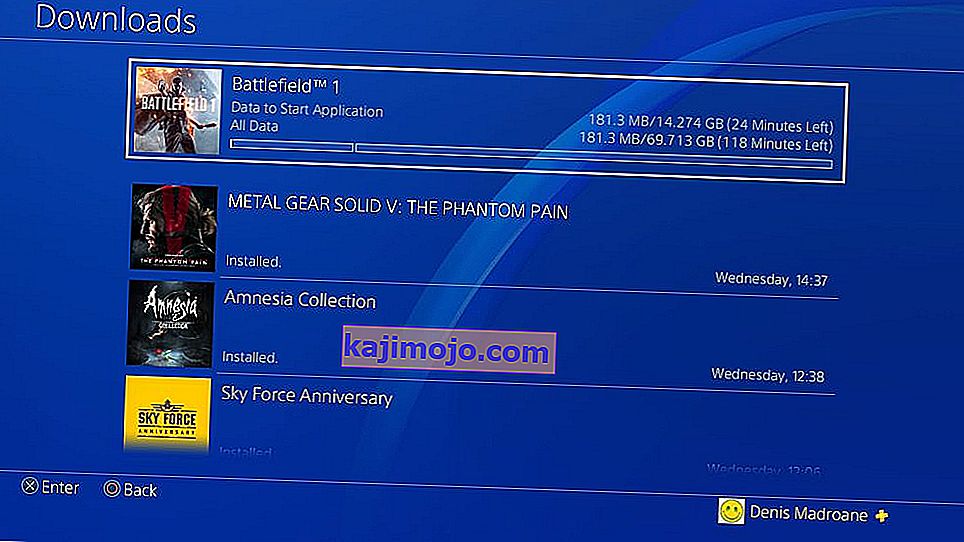
- เลือกหยุดชั่วคราวจากเมนูแบบเลื่อนลง
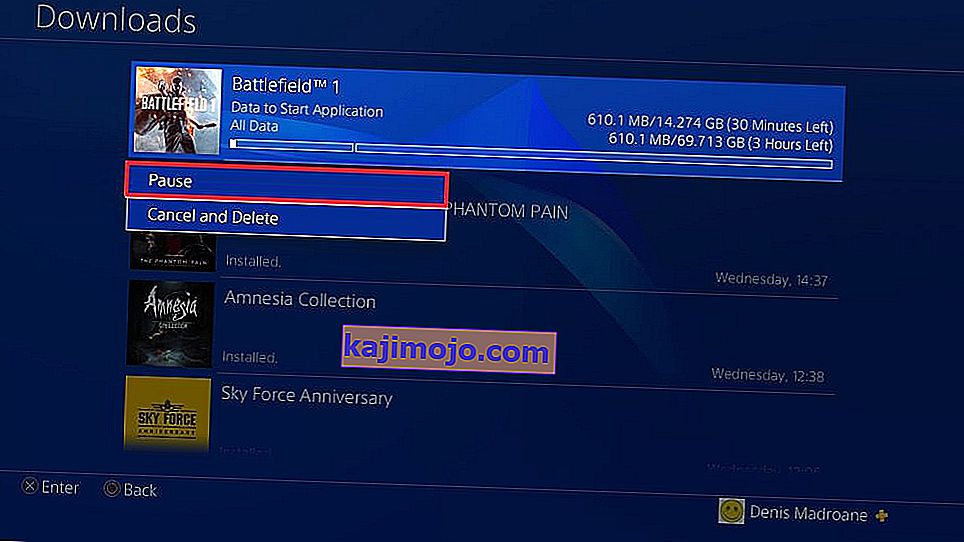
- เมื่อหยุดการดาวน์โหลดชั่วคราวให้รอ 5 ถึง 10 วินาที
- เลือก ดำเนินการต่อและดูความเร็วในการดาวน์โหลดที่ดีขึ้น
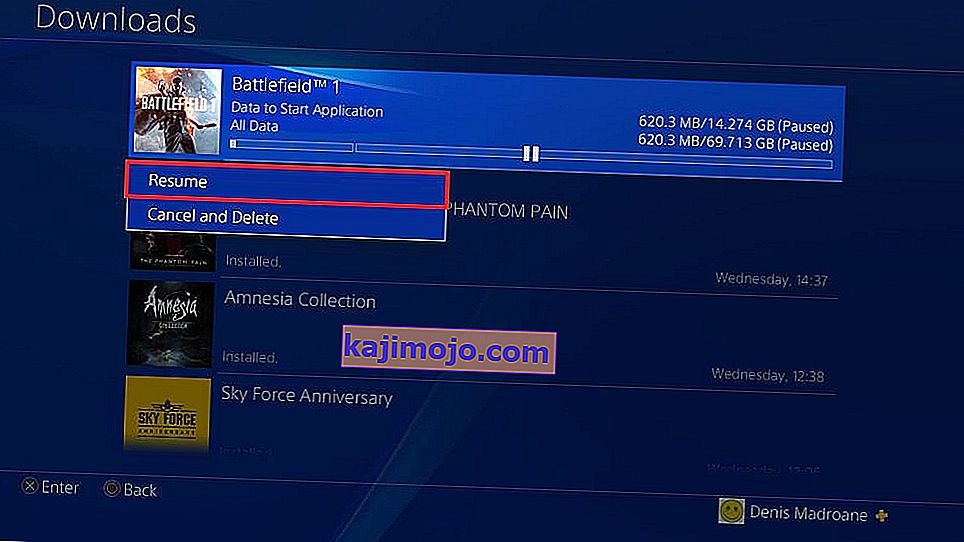
วิธีที่ 4: การเปลี่ยนการตั้งค่า DNS และ MTU
นี่เป็นการแก้ไขแบบถาวรที่ฉันสามารถยืนยันได้ว่ามีประสิทธิภาพ โดยค่าเริ่มต้น DNS และ MTU จะถูกตั้งค่าโดยอัตโนมัติ PS4 ของคุณเมื่อคุณเชื่อมต่ออินเทอร์เน็ตผ่านโหมดง่าย แต่คุณสามารถปรับปรุงความเร็วในการดาวน์โหลดได้โดยการแก้ไขปัญหาเพิ่มเติม นี่คือสิ่งที่คุณต้องทำ:
- บนแผงควบคุมของ PS4 ไปที่การตั้งค่า (ไอคอนกระเป๋าเอกสาร)
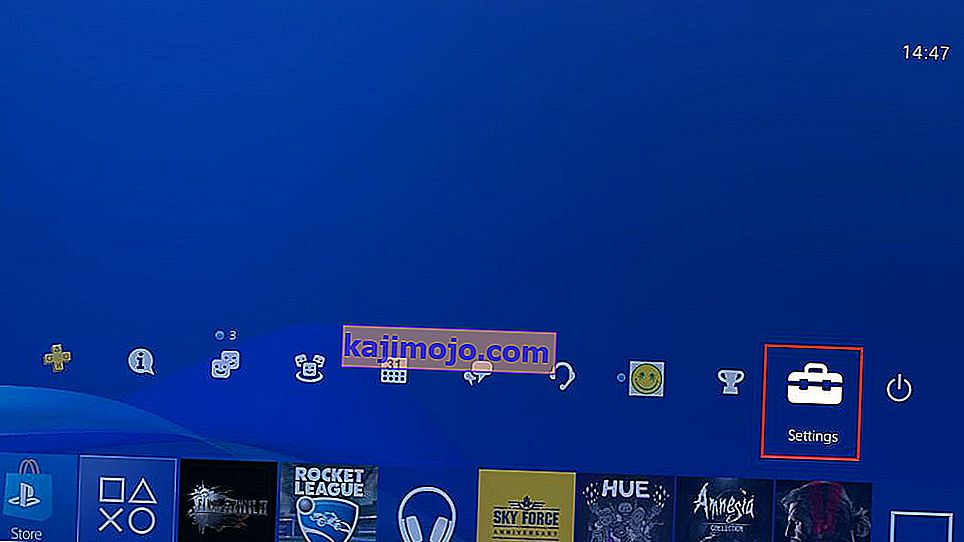
- จากนั้นไปที่เครือข่ายและเลือกตั้งค่าการเชื่อมต่ออินเทอร์เน็ต ตอนนี้ทุกอย่างขึ้นอยู่กับประเภทของการเชื่อมต่อที่คุณต้องการสร้าง หากคุณต้องการใช้สายเคเบิลให้เลือกใช้สาย LANหรือเลือกใช้ Wi-Fi
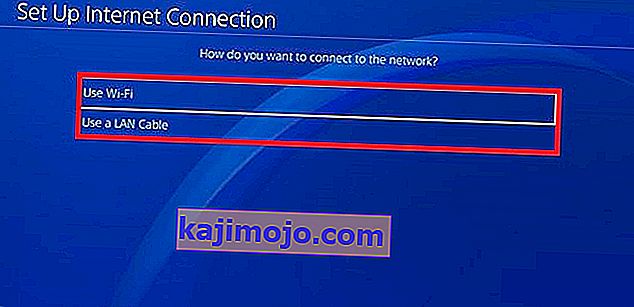 หมายเหตุ:สำหรับความเร็วในการดาวน์โหลดที่ดีที่สุดก็ขอแนะนำให้คุณสร้างการเชื่อมต่อสาย LAN
หมายเหตุ:สำหรับความเร็วในการดาวน์โหลดที่ดีที่สุดก็ขอแนะนำให้คุณสร้างการเชื่อมต่อสาย LAN - ตรวจสอบให้แน่ใจว่าคุณเลือกโหมดการสร้างเครือข่ายแบบกำหนดเอง มิฉะนั้นวิธีนี้จะไม่สามารถทำได้
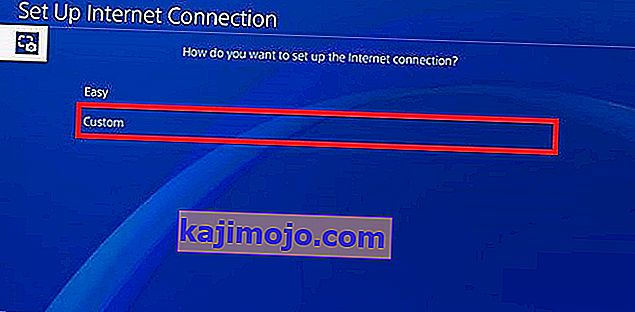
- ภายใต้การตั้งค่าที่อยู่ IPเลือกอัตโนมัติ
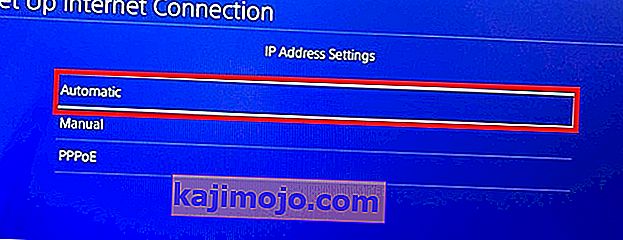
- ตอนนี้อยู่ภายใต้การDHCP ชื่อโฮสต์ให้แน่ใจว่าคุณเลือกไม่ได้ระบุ
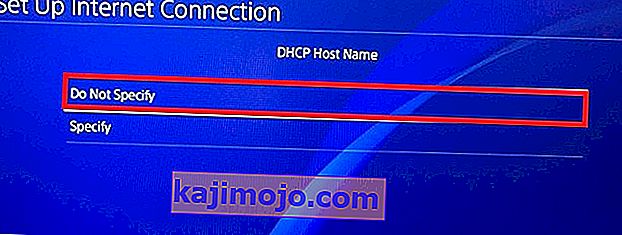
- ภายใต้การตั้งค่า DNSเลือกคู่มือการใช้งาน
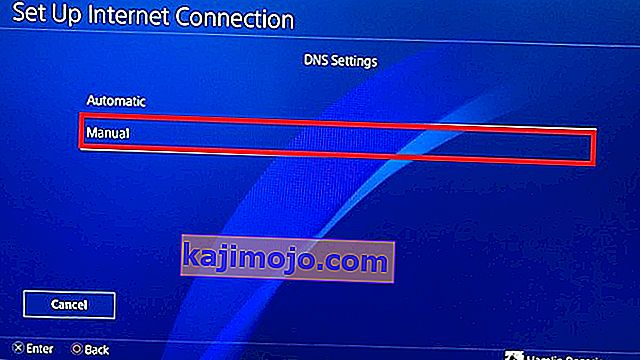
- ตอนนี้คุณจะได้รับแจ้งให้ใส่DNS ประถมศึกษาและมัธยมศึกษา มีหมายเลข DNS ที่เป็นไปได้สองหมายเลขที่คุณสามารถแทรกได้:
Google DNS: DNSหลัก - 8.8.8.8 DNS รอง - 8.8.4.4 OpenDNS: DNS หลัก - 208.67.222.22 DNS รอง - 208.67.220.220
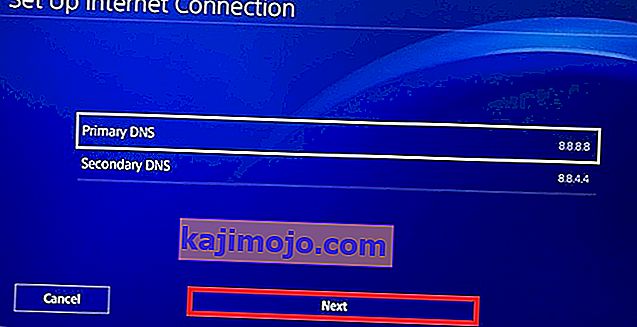 ทั้ง Google DNS และ Open DNS ทำงานได้ดี คุณสามารถทดสอบทั้งคู่และดูว่ารุ่นใดมีความเร็วที่เหนือกว่า เมื่อคุณได้ตัดสินใจ DNS ให้พิมพ์มันลงและกดถัดไป
ทั้ง Google DNS และ Open DNS ทำงานได้ดี คุณสามารถทดสอบทั้งคู่และดูว่ารุ่นใดมีความเร็วที่เหนือกว่า เมื่อคุณได้ตัดสินใจ DNS ให้พิมพ์มันลงและกดถัดไป - ภายใต้การตั้งค่า MTUเลือกคู่มือการใช้งาน
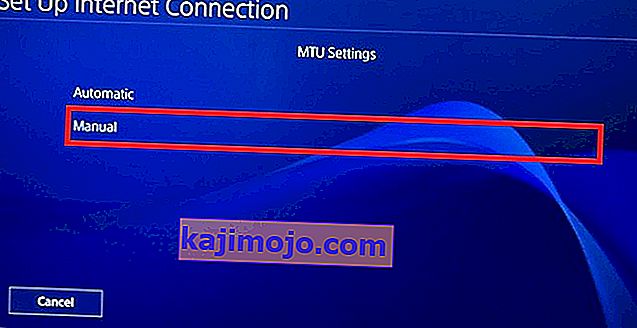
- ในเมนู MTU ให้ใส่1473 หากไม่ได้ทำงานบนคอนโซลของคุณลอง1450 กดNextเมื่อคุณทำเสร็จแล้ว
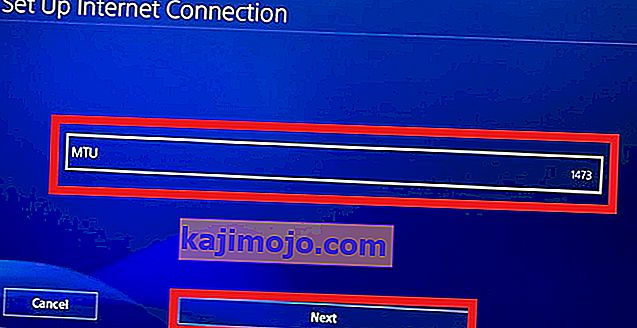
- เมื่อคุณมาถึงProxy Serverเลือก ไม่ใช้
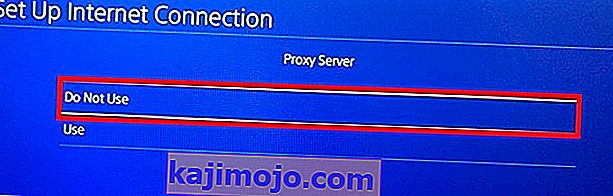
- เมื่อคุณทำวัดการเชื่อมต่ออินเทอร์เน็ตของคุณโดยเลือกทดสอบการเชื่อมต่ออินเทอร์เน็ต หากคุณไม่เห็นการปรับปรุงอย่าท้อถอย ลองดาวน์โหลดเกมและดูว่าจะเป็นอย่างไร
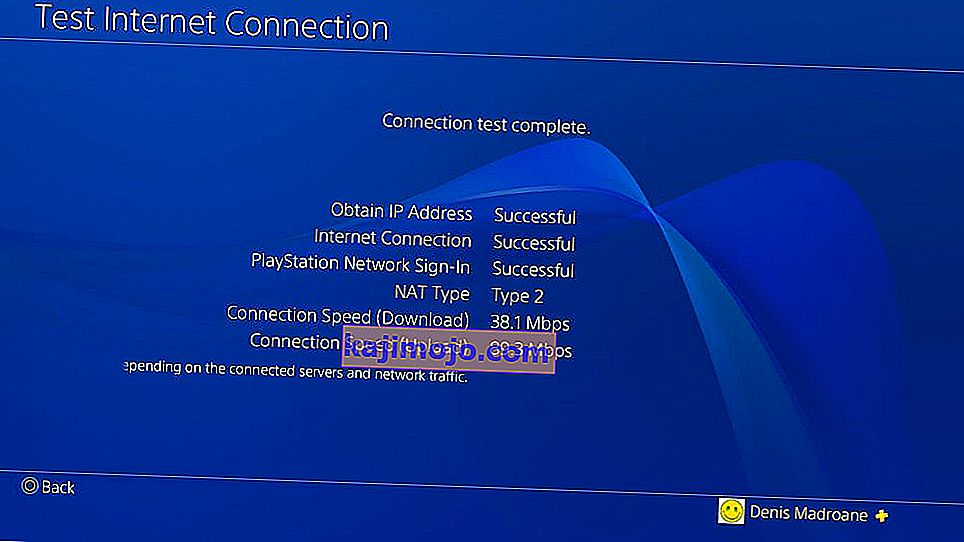
วิธีที่ 5: การใช้ Proxy เพื่อปรับปรุงความเร็วในการดาวน์โหลด
ฉันรู้ว่าการใช้พร็อกซีเพื่อปรับปรุงความเร็วในการดาวน์โหลดอาจดูแปลก แต่จริงๆแล้วมีคำอธิบายที่เป็นไปได้อยู่เบื้องหลัง ตามค่าเริ่มต้น PS4 จะไม่ดึงข้อมูลจำนวนมากพร้อมกัน แต่ถ้าเราเจาะข้อมูลผ่านพร็อกซีเราจะบังคับให้คอนโซลดึงข้อมูลจำนวนเล็กน้อยได้เร็ว
ก่อนที่จะดำเนินการต่อคุณจะต้องมีคอมพิวเตอร์ที่พร้อม นอกจากนี้ทั้งคอมพิวเตอร์และ PS4 ของคุณต้องเชื่อมต่อกับเครือข่ายเดียวกัน หากไม่มีคำอธิบายเพิ่มเติมนี่คือสิ่งที่คุณต้องทำ:
- ดาวน์โหลดและติดตั้ง CCProxy บนคอมพิวเตอร์ของคุณ ฟรีอย่างสมบูรณ์ หากคุณใช้ Mac ให้ดาวน์โหลดและติดตั้ง Squidman
- เปิดซอฟต์แวร์พร็อกซีแล้วกดเริ่มเพื่อสร้างพร็อกซีเซิร์ฟเวอร์ของคุณ

- เมื่อคุณดำเนินการได้ตรงไปที่เมนูตัวเลือกแล้วคัดลอก IP และหมายเลขพอร์ตของพร็อกซีของคุณบนแผ่นกระดาษ
- ตรงไปที่ PS4 ของคุณไปที่การตั้งค่าและเลือกตั้งค่าการเชื่อมต่ออินเทอร์เน็ตใหม่
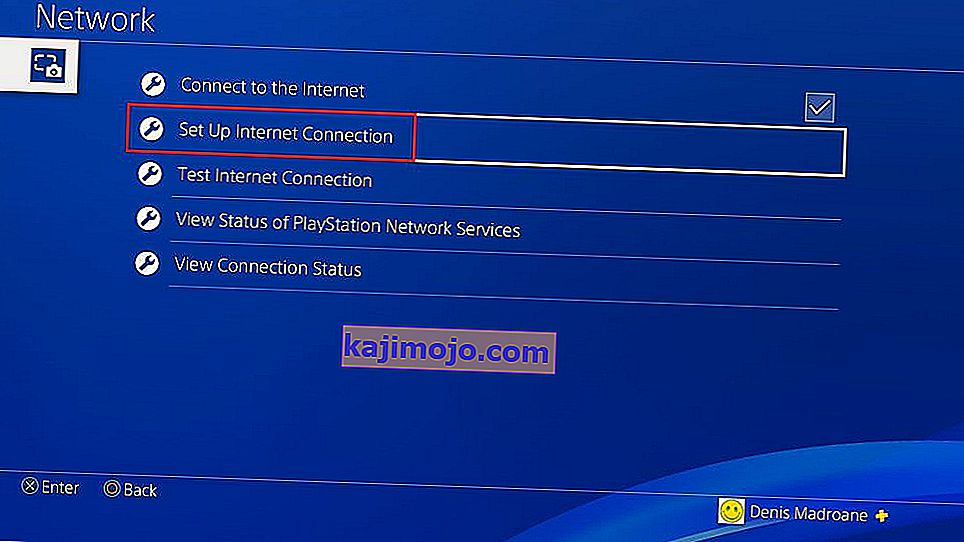
- เลือกระหว่างสาย LANและWi-Fi ฉันขอแนะนำการเชื่อมต่อ LAN เพื่อผลลัพธ์ที่ดีที่สุด
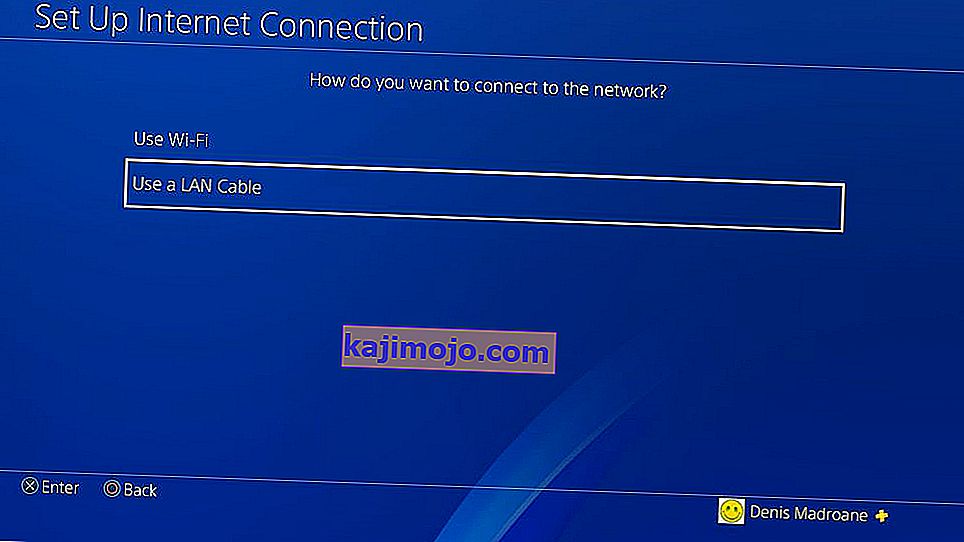
- เลือกใช้การตั้งค่าแบบกำหนดเอง
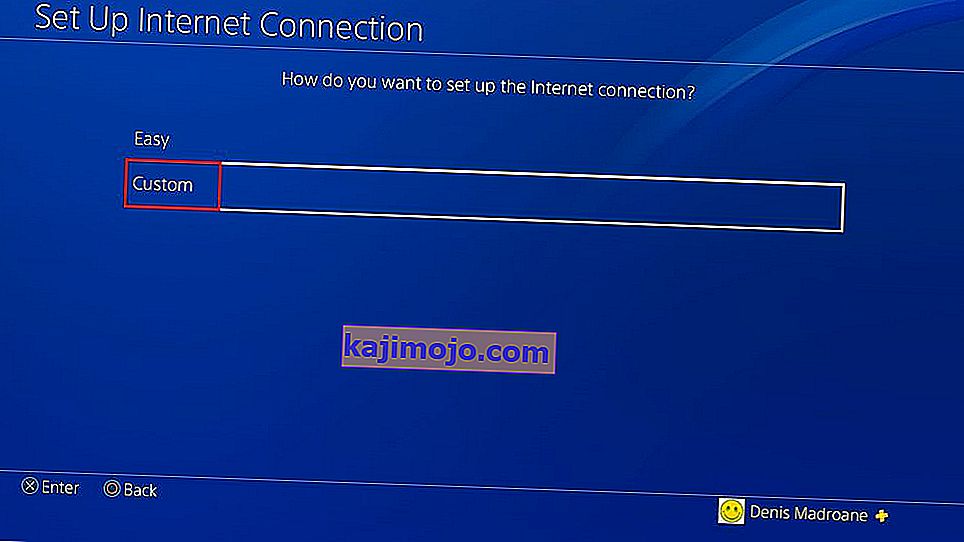
- ภายใต้การตั้งค่าที่อยู่IP ให้เลือกอัตโนมัติ

- ตอนนี้ภายใต้ชื่อโฮสต์ DHCPให้เลือกไม่ระบุ
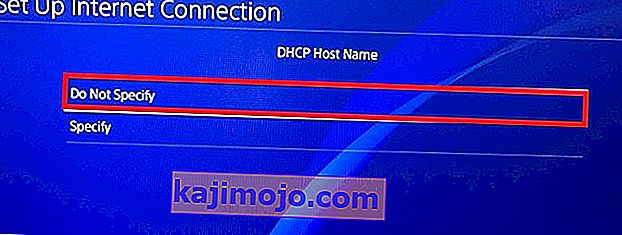
- ปล่อยให้DNS Settingsเป็นAutomatic
- ตั้งค่าการตั้งค่า MTUเป็นอัตโนมัติ
- ภายใต้พร็อกซีเซิร์ฟเวอร์เลือกใช้
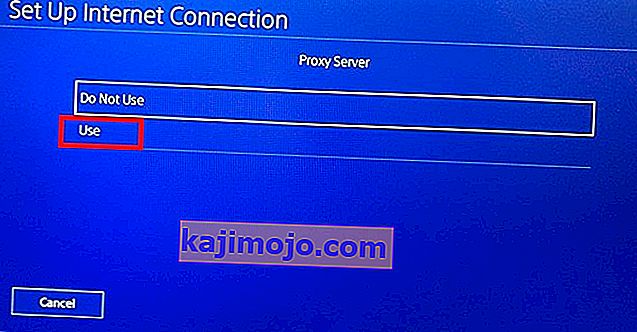
- ใส่ที่อยู่และหมายเลขพอร์ตที่คุณเพิ่งจดไว้ หากพอร์ตเริ่มต้น ( 8080 ) ของ CCProxy ไม่ทำงานให้ลองใช้808
- เกี่ยวกับมัน. กดบันทึกและเพลิดเพลินไปกับความเร็วที่เหนือกว่าของคุณ
คำเตือน! ตราบเท่าที่การเชื่อมต่อถูกตั้งค่าเช่นนี้ PSN อาจทำงานผิดพลาดกับคุณสมบัติบางอย่างของเกมออนไลน์ ฉันแนะนำให้ใช้เคล็ดลับนี้เฉพาะเมื่อคุณต้องการดาวน์โหลดบางอย่างที่เร็วมากเท่านั้น หลังจากดาวน์โหลดเสร็จแล้วขอแนะนำให้คุณปิดพร็อกซีเซิร์ฟเวอร์และเปลี่ยนกลับเป็นการเชื่อมต่ออินเทอร์เน็ตตามปกติ ขอแนะนำให้วาง PS4 ในโหมดพักในขณะที่กระบวนการดาวน์โหลดกำลังเสร็จสิ้นเนื่องจากจะช่วยให้มีทรัพยากรมากขึ้นในกระบวนการดาวน์โหลด
สรุป
ฉันหวังว่าหนึ่งในขั้นตอนข้างต้นจะช่วยคุณในการปรับปรุงความเร็วในการดาวน์โหลด PS4 ของคุณ วิธีการทั้งหมดข้างต้นควรใช้ได้กับ Ps4 Pro, Ps4 Slim และ Ps4 Phat หากไม่มีอะไรช่วยคุณควรพิจารณาอัปเกรดแผน ISP ของคุณอย่างจริงจังหรือแม้แต่เปลี่ยนเราเตอร์เก่า เกม!

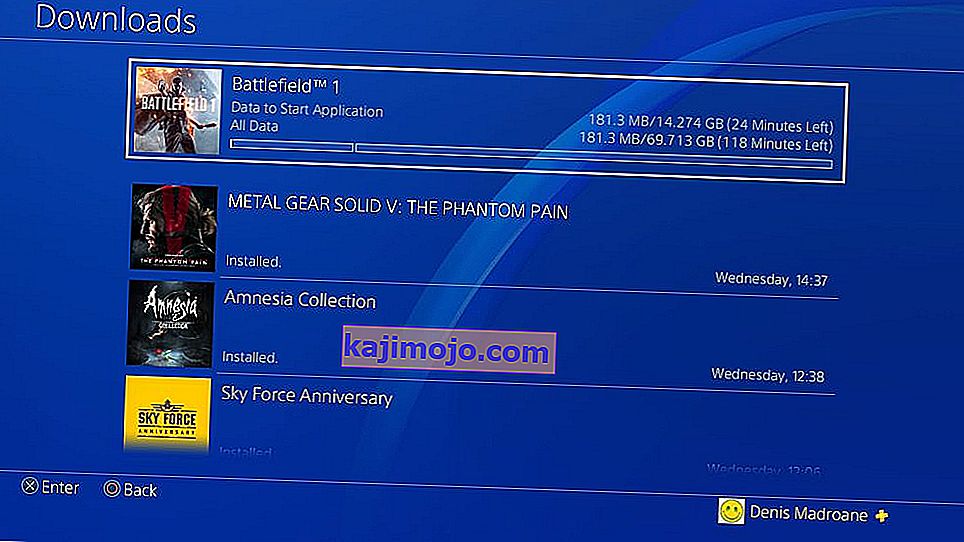
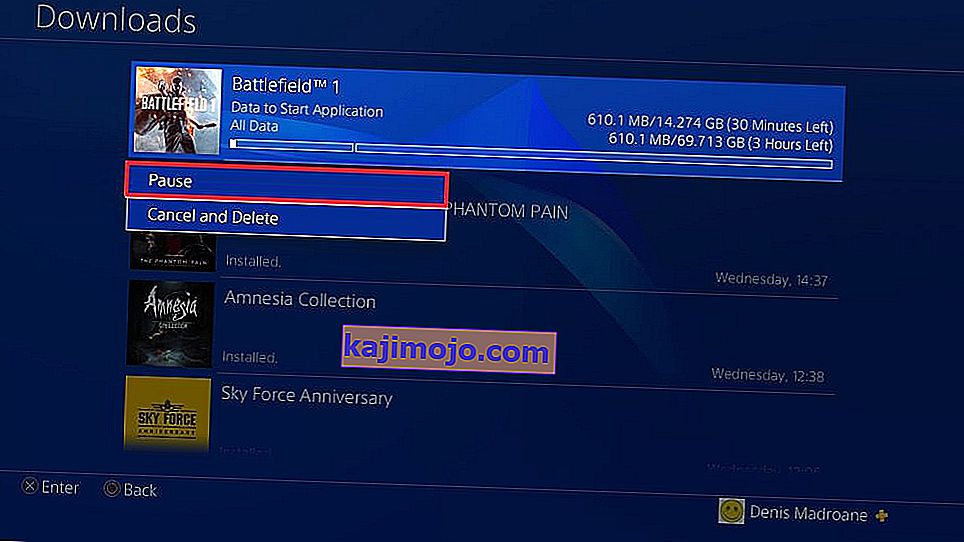
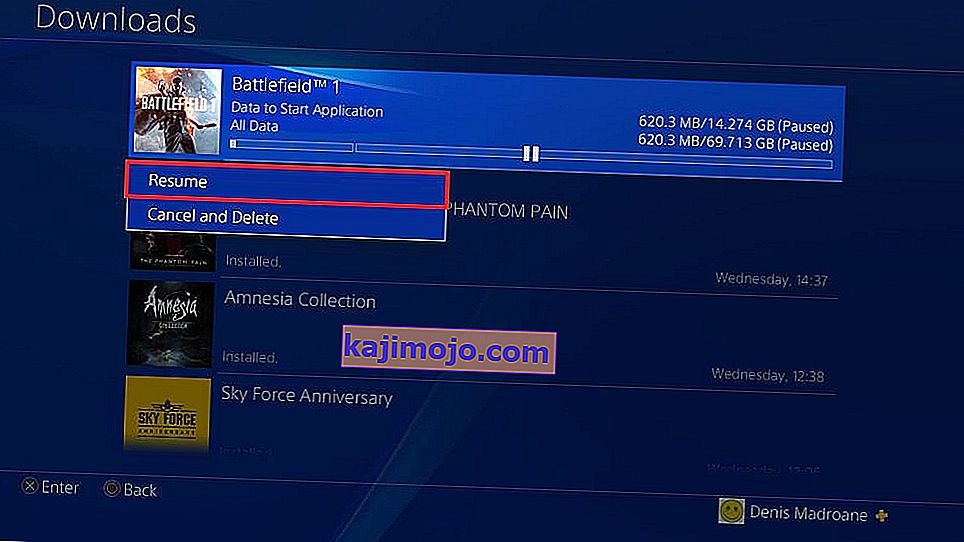
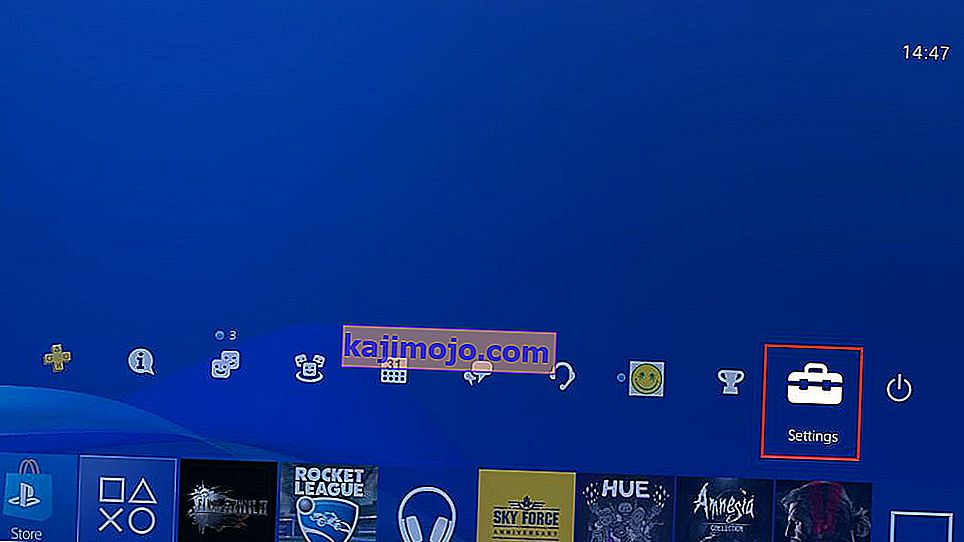
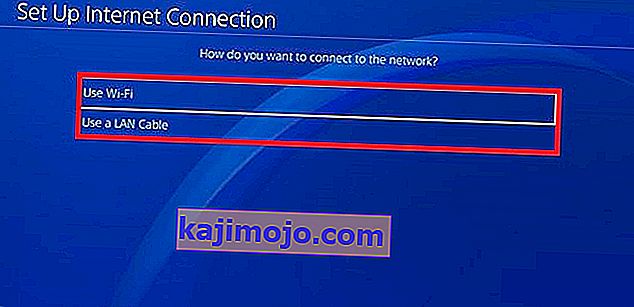 หมายเหตุ:สำหรับความเร็วในการดาวน์โหลดที่ดีที่สุดก็ขอแนะนำให้คุณสร้างการเชื่อมต่อสาย LAN
หมายเหตุ:สำหรับความเร็วในการดาวน์โหลดที่ดีที่สุดก็ขอแนะนำให้คุณสร้างการเชื่อมต่อสาย LAN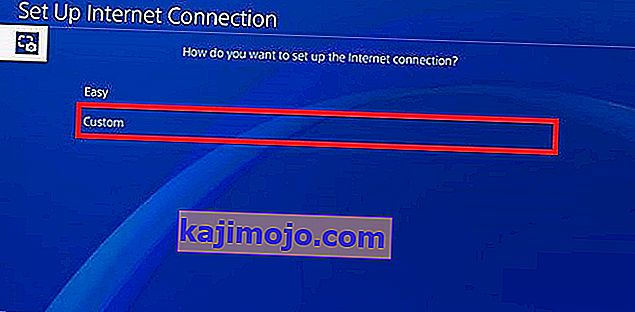
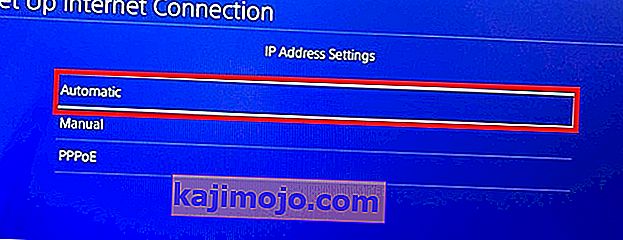
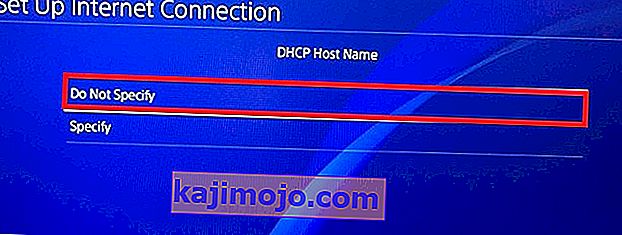
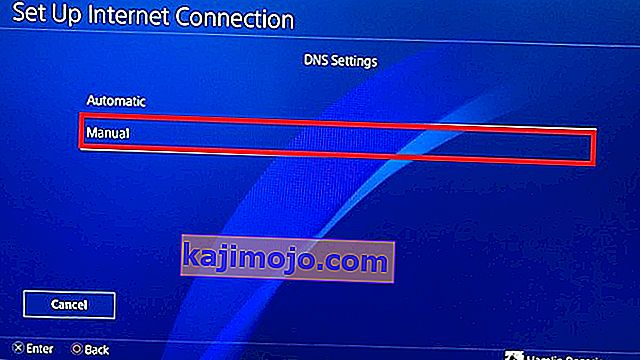
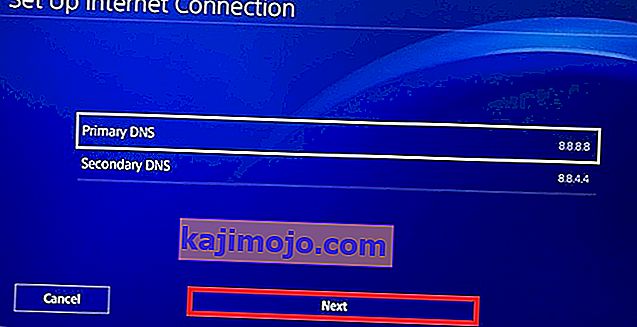 ทั้ง Google DNS และ Open DNS ทำงานได้ดี คุณสามารถทดสอบทั้งคู่และดูว่ารุ่นใดมีความเร็วที่เหนือกว่า เมื่อคุณได้ตัดสินใจ DNS ให้พิมพ์มันลงและกดถัดไป
ทั้ง Google DNS และ Open DNS ทำงานได้ดี คุณสามารถทดสอบทั้งคู่และดูว่ารุ่นใดมีความเร็วที่เหนือกว่า เมื่อคุณได้ตัดสินใจ DNS ให้พิมพ์มันลงและกดถัดไป